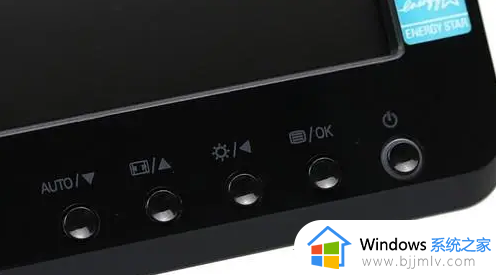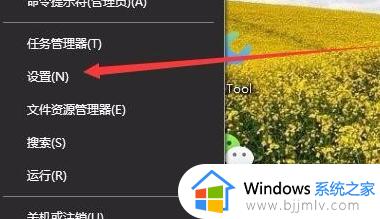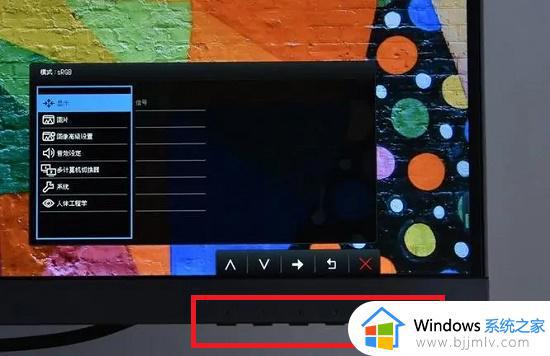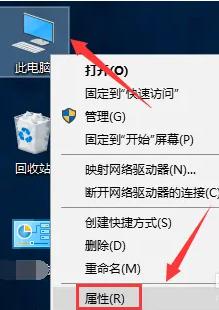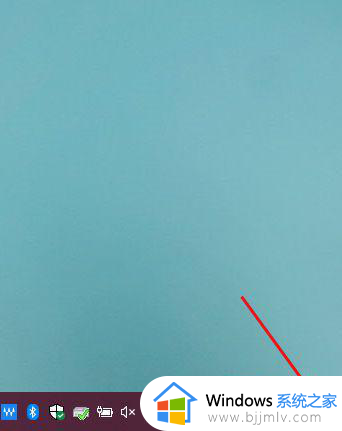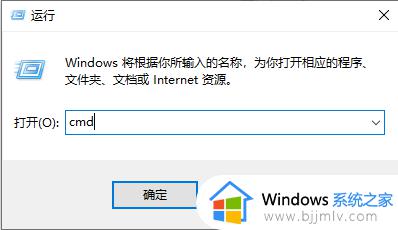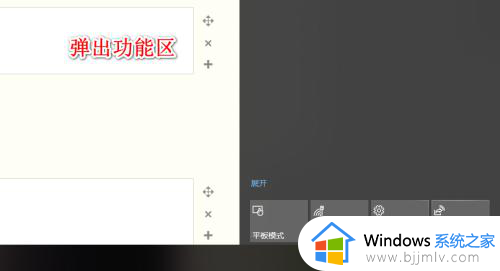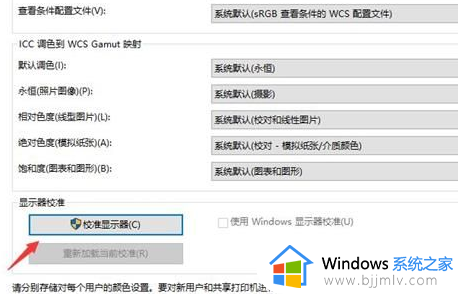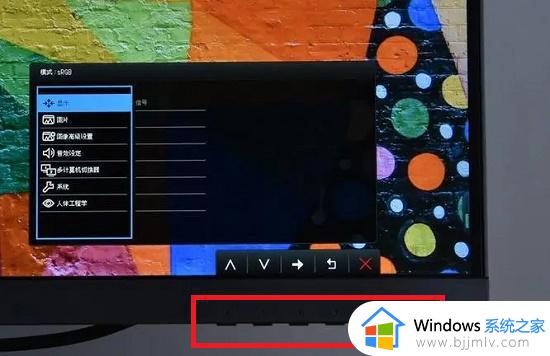台式电脑win10没有亮度调节怎么办 台式机win10没有亮度调节处理方法
我们在日常操作台式机win10电脑的时候,经常也会因为外界光线的影响而导致屏幕画面显示异常的情况,因此就需要通过win10系统亮度功能来进行调整,可是有时也会遇到亮度调节功能没有了的情况,对此台式电脑win10没有亮度调节怎么办呢?以下就是有关台式机win10没有亮度调节处理方法。
具体方法如下:
操作一:用鼠标右键点击桌面左下角的开始按钮,在弹出的菜单中选择【设置】菜单项。
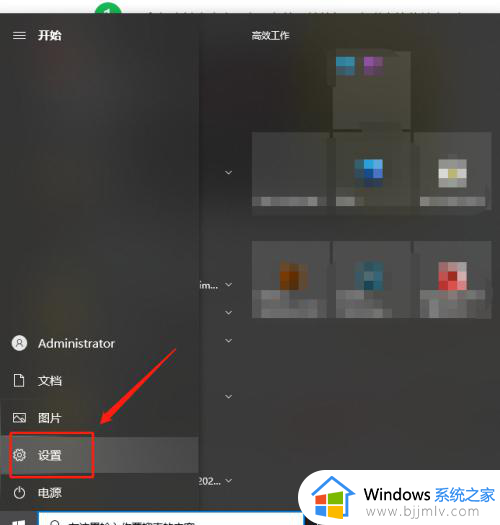
操作二:打开Windows10的设置窗口,点击窗口中的【系统】图标,操作如下。

操作三:在打开的Windows系统设置窗口中,点击左侧边栏的【显示】菜单项,在右侧窗口中点击【显示适配器属性】快捷链接。
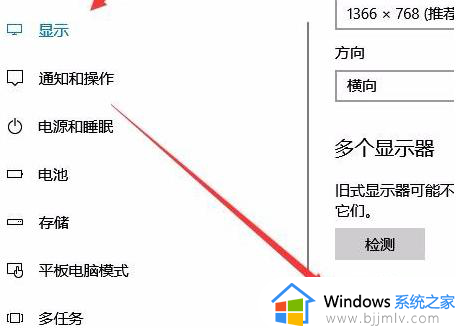
操作四:在打开显卡的属性窗口,点击窗口中的【英特尔核显控制面板】选项卡。
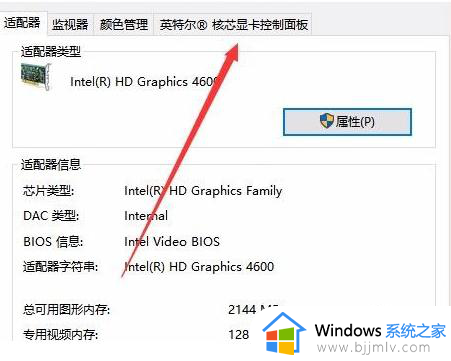
操作五:在打开的窗口中点击【图形属性】按钮即可。
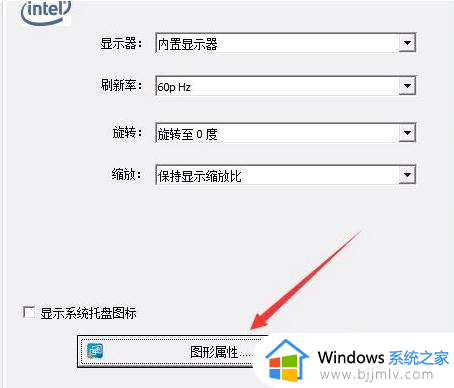
操作六:在点击显示器,在打开的显示器控制面板窗口中,点击左侧边栏的【颜色设置】菜单项

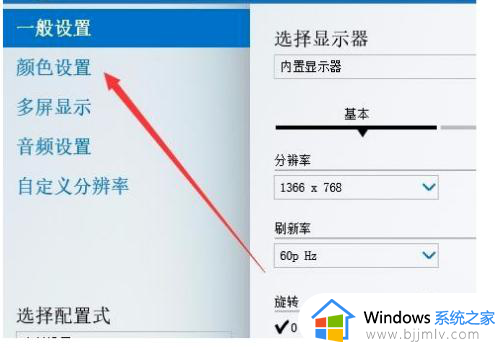
操作七:在右侧窗口中就可以看到一个亮度调整的滑块了,通过拖动滑块即可方便的调整显示器的亮度了。
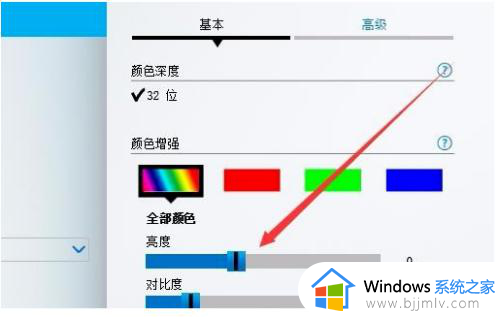
综上所述就是小编给大家分享的台式机win10没有亮度调节处理方法了,碰到同样情况的朋友们赶紧参照小编的方法来处理吧,希望本文能够对大家有所帮助。